I denne artikkelen vil vi forklare hvordan du kan søke, filtrere, endre og slette salgsmuligheter for å få en bedre oversikt over de salgsmulighetene som er viktige for deg. Samtidig skal vi gå gjennom hvordan du oppretter en ny salgsmulighet.
Artikkelen du nå ser på, er for øyeblikket under ombygging og oppdatering. Vi jobber med å forbedre og utvide vår kunnskapsbase for å sikre at vi gir deg den beste og mest oppdaterte informasjonen mulig.
Du kan få tilgang til alle registrerte salgsmuligheter ved å klikke på "Salgsmuligheter" i venstremenyen inne i CRM.
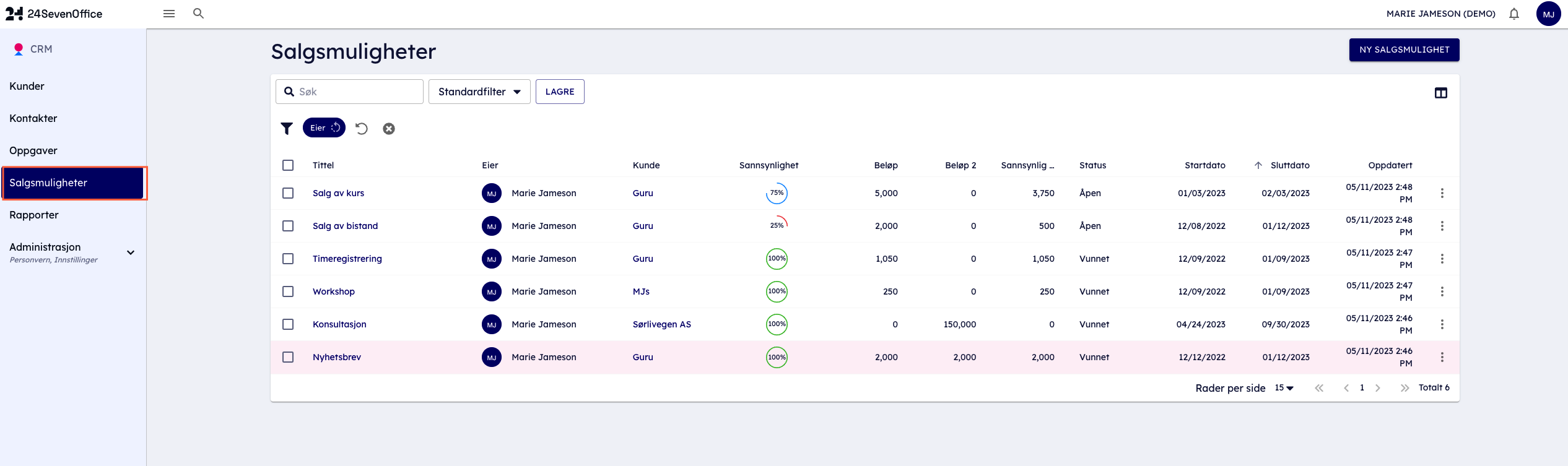
Generelt
For å opprette nye salgsmuligheter, kan du klikke på "Ny salgsmulighet" øverst til høyre i salgsmuligheter. Som standard vil du se 15 salgsmuligheter per side, men du kan justere antallet ved å velge et annet alternativ fra nedtrekksmenyen. Du kan også bla gjennom salg mulighetene ved hjelp av pilknappene som vises nederst på siden for å gå til neste eller forrige side.
SØK
Helt øverst i salgsmuligheter har man mulighet til å søke på salgsmulighetene.
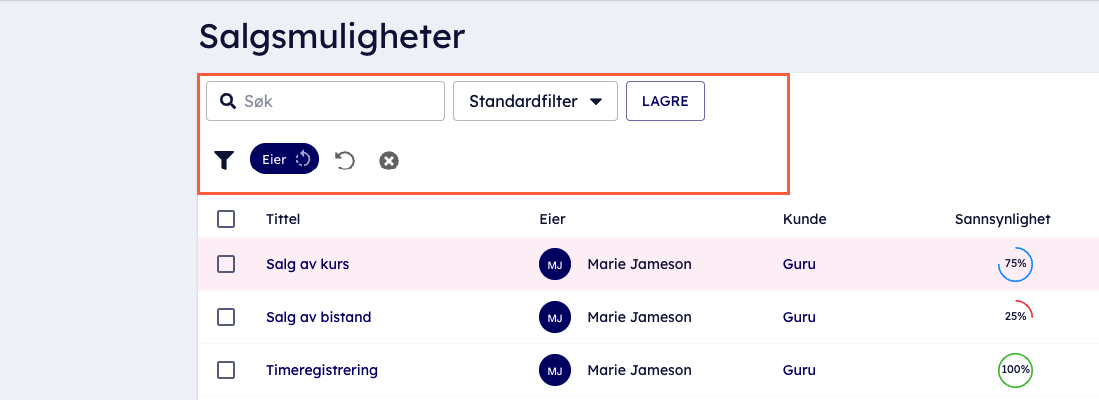
Filtrering
Salgsmuligheter har en rekke gode filtrerings alternativer som enkelt kan bli funnet i trakten under søkefeltet. Her kan man filtrere på forskjellige parametre. Det er også mulig å kombinere flere filtrerings alternativer samtidig.
GIF
Du kan også lagre ulike filtersøk, du kan lese mer om hvordan du lagrer filtersøk CRM
Endre kolonne valg i visning
I salgsmuligheter har du muligheten til å velge hvilke kolonner du ønsker å se øverst til høyre på siden. Systemet husker hvilke kolonner du har valgt, slik at du slipper å velge dem på nytt neste gang du logger inn på 24SevenOffice-klienten.


Opprette salgsmulighet
Klikk på legg til salgsmulighet på høyre side av skjermen. Nå skal vi gå gjennom hva som kan fylles ut i registreringsskjema
Før du begynner å opprette en salgsmulighet, Kan type, kilde og steg defineres under Administrasjon og Innstillinger
Du kan også opprette en salgsmulighet inne på et kundekort ved å trykke på pluss tegnet
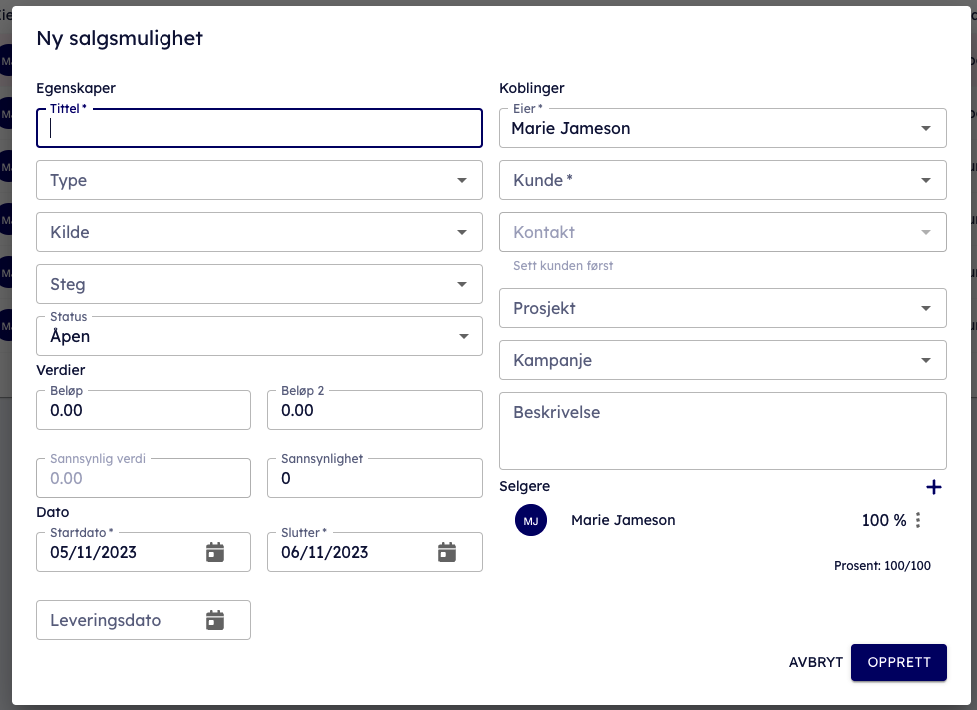
Egenskaper
- Tittel: Her kan du skrive navnet på salgsmuligheten
- Type: Her kan du legge inn hva slags typesalg dette er
- Kilde: Her kan du velge hva kilden er for salgsmuligheten
- Steg: Her kan du angi trinnet i salgspipelinen
- Status: Her kan du sett salgsmuligheten vunnet, åpen eller tapt
- Avvisning: Ved status lukket - tapt er er det mulig å registrere årsak til at salgsmuligehten ble tapt
Verdier
- Beløp: Her kan du legge inn beløp som er repeterende
- Beløp 2: Her kan du legge inn engangsbeløp
-
Sannsynlig verdi: Her vil du få opp hva sannsynlig verdi er for salgsmuligheter
- Sannsynlighet: Hva sannsynligheten er for at salgsmuligheter lukkes
Dato
- Startdato: Er datoen salgsmuligheter opprettes
- Slutter: Er hvor lenge salgs muligheten er aktiv
- Leveringsdato: Er når tjenesten skal leveres f.eks et prosjekt oppstart
- Lukketdato: Er datoen salgsmuligheten ble lukker
Koblinger
- Eier: Her kan du definere hvem som eier salgsmuligheten
- Kunde: Her kan du koble salgsmuligheten mot en kunde
- Kontakt: Her kan du koble salgsmuligheten mot en kontakt
- Prosjekt: Her kan du koble salgsmuligheten mot et prosjekt
- Kampanje: Her kan du legge inn om det er en kampanje
- Beskrivelse: Fritekst felt for legge til en beskrivelse på salgsmuligheten
- Selgere: Her kan du legge inn en eller flere selgere
Endre Salgsmuligheter

Du kan enkelt endre en salgsmulighet ved å trykke på selve salgsmuligheten du ønsker å endre og deretter trykk på "Lagre". Alternativt kan du klikke på de tre prikkene til høyre på selve oppgaven og deretter trykke "Endre".
Slette salgsmuligheter
For å slette en salgsmulighet, kan du enten klikke på de tre prikkene til høyre på selve salgsmuligheten og velge "slett", eller så kan du slette flere salgsmuligheter samtidig ved å markere boksen helt til venstre på alle salgs mulighetene du ønsker å slette. Deretter klikker du på søppelkasse-ikonet for å slette dem.
